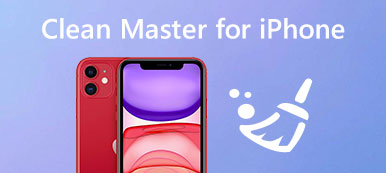iCloud ska vara en bra app för dig att säkerhetskopiera data och filer från din iPhone. När du ändrar en ny iPhone och inte använder den gamla, måste du ta bort den gamla från ditt iCloud-konto. Eller när du inte vill att den gamla enheten ska associera med ditt Apple ID och iCloud-konto eller i fallet med iCloud-fel, kan du välja att ta bort iCloud-kontot från den gamla iPhone.
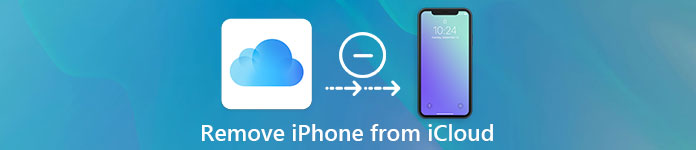
Om du inte vet rätt sätt att göra det, har du kommit till rätt ställe. Denna handledning lär dig det mest effektiva sättet att ta bort iPhone från iCloud. Vänligen läs vidare och lära dig det.
- Del 1. Så här tar du bort iPhone från iCloud
- Del 2. Så här tar du bort iCloud från iPhone
- Del 3. Så här tar du bort iCloud-säkerhetskopior på din Mac
- Del 4. Bästa iCloud-alternativet för att bättre säkerhetskopiera dina iOS-filer
del 1: Så här tar du bort iPhone från iCloud
För att ta bort iPhone från din iCloud måste du först konfigurera iCloud-inställningarna. Och här tillhandahåller vi en allmän guide om det på iPhone:
steg 1. Öppna Inställningar
Starta inställningsappen på din iPhone, som är en växellikon med grå bakgrund. Rulla upp och tryck på alternativet "iCloud".
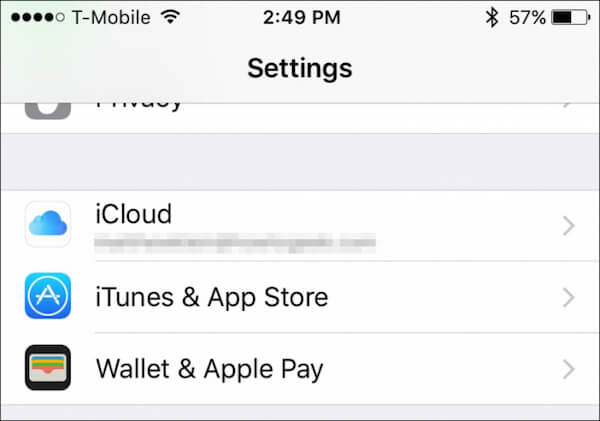
steg 2. Kontrollera kontodetaljer
På iCloud-skärmen trycker du på ditt namn och du kan se detaljerad information om ditt iCloud-konto.
steg 3. Kontrollera relaterad enhet
Ange ditt lösenord för att komma åt kontodetaljskärmen. Och klicka sedan på "Enheter" för att se hur många iOS-enheter i detta iCloud-konto.
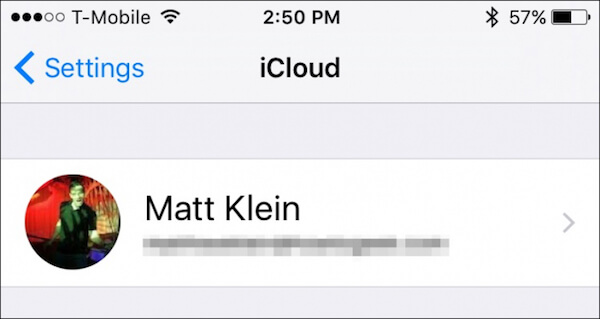
steg 4. Ta bort iPhone från iCloud
Markera enheten som du vill ta bort från iCloud och kontrollera borttagningen genom att ange ditt Apple-ID igen i en verifieringsdialog.
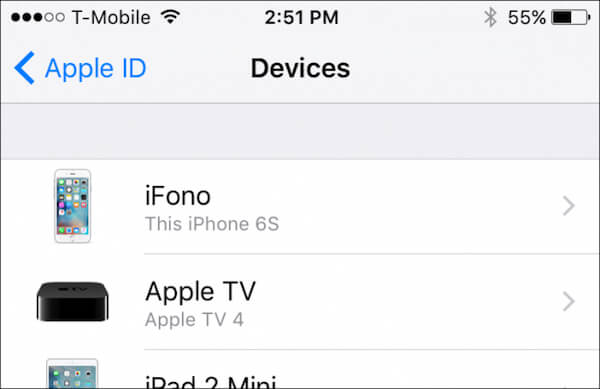
Om ditt iCloud-konto fortfarande är inloggat i den raderade enheten kommer den bara att återkomma när den här enheten ansluts till Internet.
steg 5. Ställ in iPhone till fabriksinställningar
Slutligen, tryck bara på Inställningar, välj "Allmänt", tryck på "Återställ" och klicka på "Radera allt innehåll och inställningar" för att återställa iPhone till fabriksinställningar.
Det är klart! Nu har du tagit bort din iPhone från iCloud helt!
del 2: Så här tar du bort iCloud från iPhone
Innan du tar bort din iCloud från iPhone rekommenderas det att du gör en uppdaterad säkerhetskopia av din iPhone. Om du redan har en säkerhetskopia, låt oss börja ta bort iCloud:
steg 1. Öppna inställningsapp
Tryck på ikonen Inställningar för att öppna den på iPhone-startskärmen. Bläddra ner genom alternativen och välj "iCloud".
steg 2. Tryck på "Ta bort konto"
Bläddra ner till botten på iCloud-sidan så hittar du alternativet "Radera konto". Klicka bara på det här alternativet.
steg 3. Ta bort det senaste iCloud-kontot
I popup-menyn klickar du på knappen "Radera" igen för att bekräfta ditt beslut, så hittar du det senaste iCloud-kontot togs bort från din iPhone.
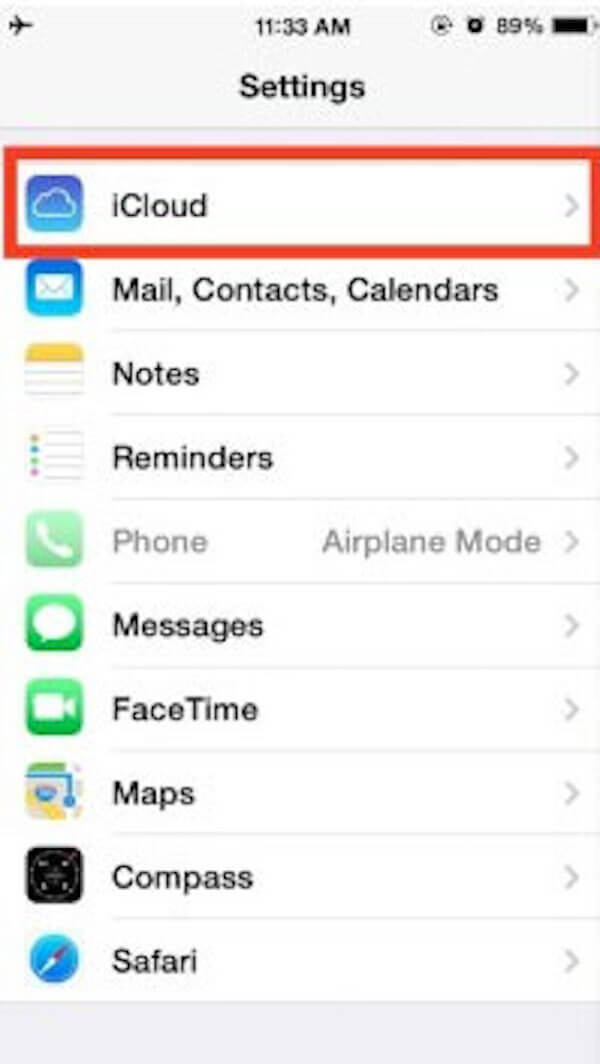
Den här lösningen kan hjälpa dig att ta bort iCloud-konto från iPhone eller iPad enkelt och effektivt. Och nu kan du välja att antingen skapa ett nytt iCloud-konto eller logga in med ett annat Apple-ID, beroende på vad du vill.
del 3: Så här tar du bort iCloud-säkerhetskopior på din Mac
Ibland när du gör en senaste säkerhetskopia från iPhone till iCloud, skulle du bättre Ta bort den gamla iCloud-säkerhetskopian i tid. Det här för att förhindra att din iCloud störs och hantera lagringsutrymmet i iCloud från överbelastad. Här är detaljerade steg för att ta bort iCloud-säkerhetskopiering på din Mac:
steg 1. Starta iCloud app
Klicka på Apple-ikonen i det övre vänstra hörnet på Mac-skärmen och tryck på "Systempreferens" och välj "iCloud".
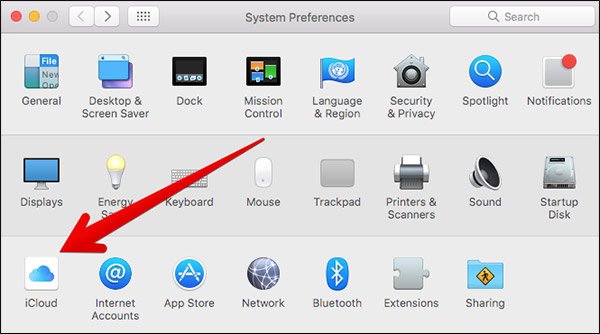
steg 2. Hantera lagringsutrymme
I iCloud-appen klickar du på knappen "Hantera" i det nedre högra hörnet. Och du kan se detaljerad information om iCloud-lagringsutrymme.
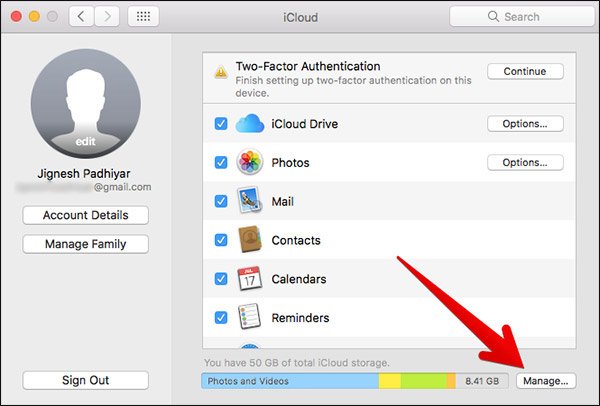
steg 3. Leta reda på en iOS-enhet
Klicka på alternativet "Säkerhetskopiera" på den vänstra sidofältet. Gå sedan till höger fält, välj den iPhone vars säkerhetskopia du inte behöver mer.
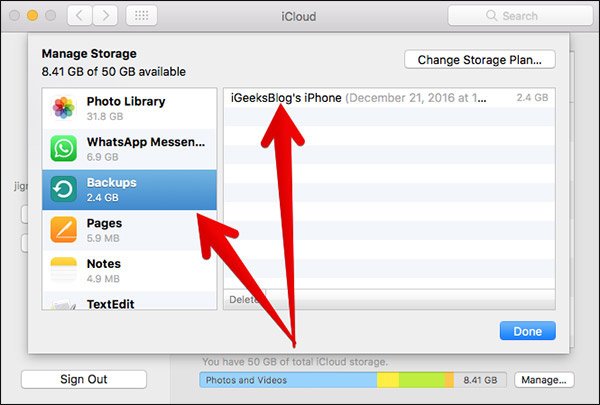
steg 4. Ta bort iCloud-säkerhetskopiering
Kontrollera igen om du har valt rätt enhet och klicka på knappen "Radera" för att ta bort iCloud-säkerhetskopior på din Mac.
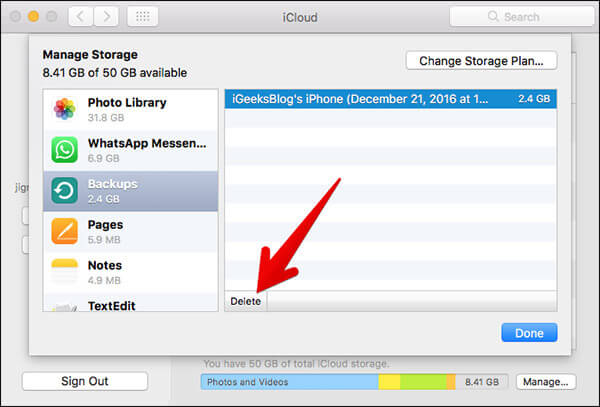
del 4: Bästa iCloud-alternativet för att bättre säkerhetskopiera dina iOS-filer
Även om iCloud kan hjälpa dig att säkerhetskopiera din iPhone, för att förhindra att du tar bort iCloud-säkerhetskopiering från din iPhone manuellt, föreslås du att använda en professionell iCloud-alternativ. Och Apeaksoft iOS Data Backup & Recovery bör vara ett bra val för dig. Med det kan du säkerhetskopiera och återställa alla dina data på iPhone, iPad och iPod Touch, till exempel foton, videoklipp, meddelanden och kontakter etc., och du behöver inte ta bort iCloud-kontot från din iPhone om och om igen.
Att förbättra säkerhetskopiera dina iOS-filer med detta iCloud-alternativ:
steg 1. Hämta Apeaksoft iOS Data Backup & Recovery
Ladda ner och installera Apeaksoft iOS Data Backup & Recovery på din dator. Starta sedan den här appen och klicka på knappen "iOS Data Backup".

steg 2. Anslut din iPhone till datorn
Anslut din iPhone till datorn via en USB-kabel. När du är ansluten upptäcker iOS Data Backup & Recovery din enhet automatiskt.
steg 3. Välj "Standard backup"
Klicka på "Standard backup" till säkerhetskopiera dina data. Med "Standardbackup" kan du säkerhetskopiera kontakter, meddelanden, samtalshistorik, foton, anteckningar och så vidare baserat på ditt behov.

steg 4. Säkerhetskopiera dina data
Ställ sedan in en sökväg för att spara säkerhetskopian. Slutligen, så snart du klickar på OK-knappen, säkerhetskopierar iOS Data Backup & Recovery de valda data från iPhone omedelbart.

Det är klart! Nu har du lyckats göra en säkerhetskopia och ta aldrig bort iCloud från din iPhone.
Slutsats
Ovanstående är allt innehåll om hur du tar bort iPhone från iCloud-kontot. Med dessa detaljerade steg måste du ha lärt dig det omfattande sättet att ta bort ditt iCloud-konto från iPhone, inklusive säkerhetskopiering av din iPhone i förväg, rensa iCloud-kontot, såväl som ställ in iPhone till fabriksinställningarna. Om du har problem med hur du tar bort iPhone från iCloud-konto, dela dem i kommentarfälten.